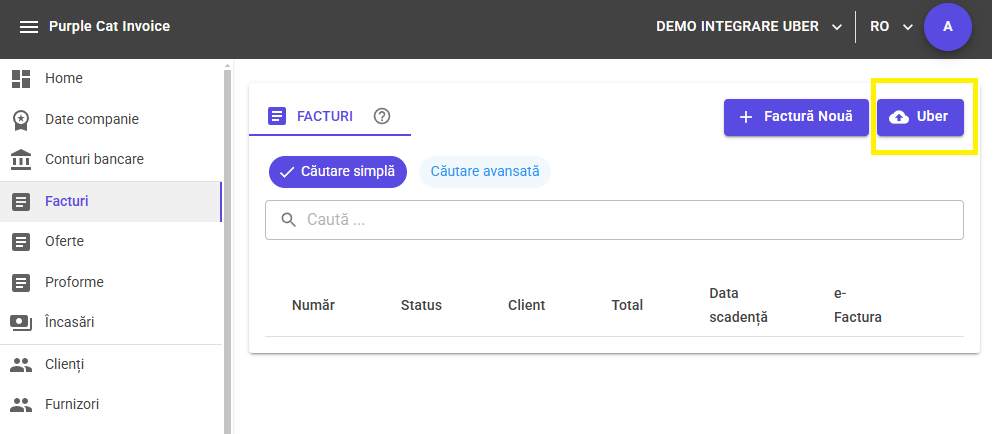Flote – Configurare Import facturi UBER
Importul se activeaza din meniul Integrari -> Uber, prin mutarea cursorului Activ spre dreapta.
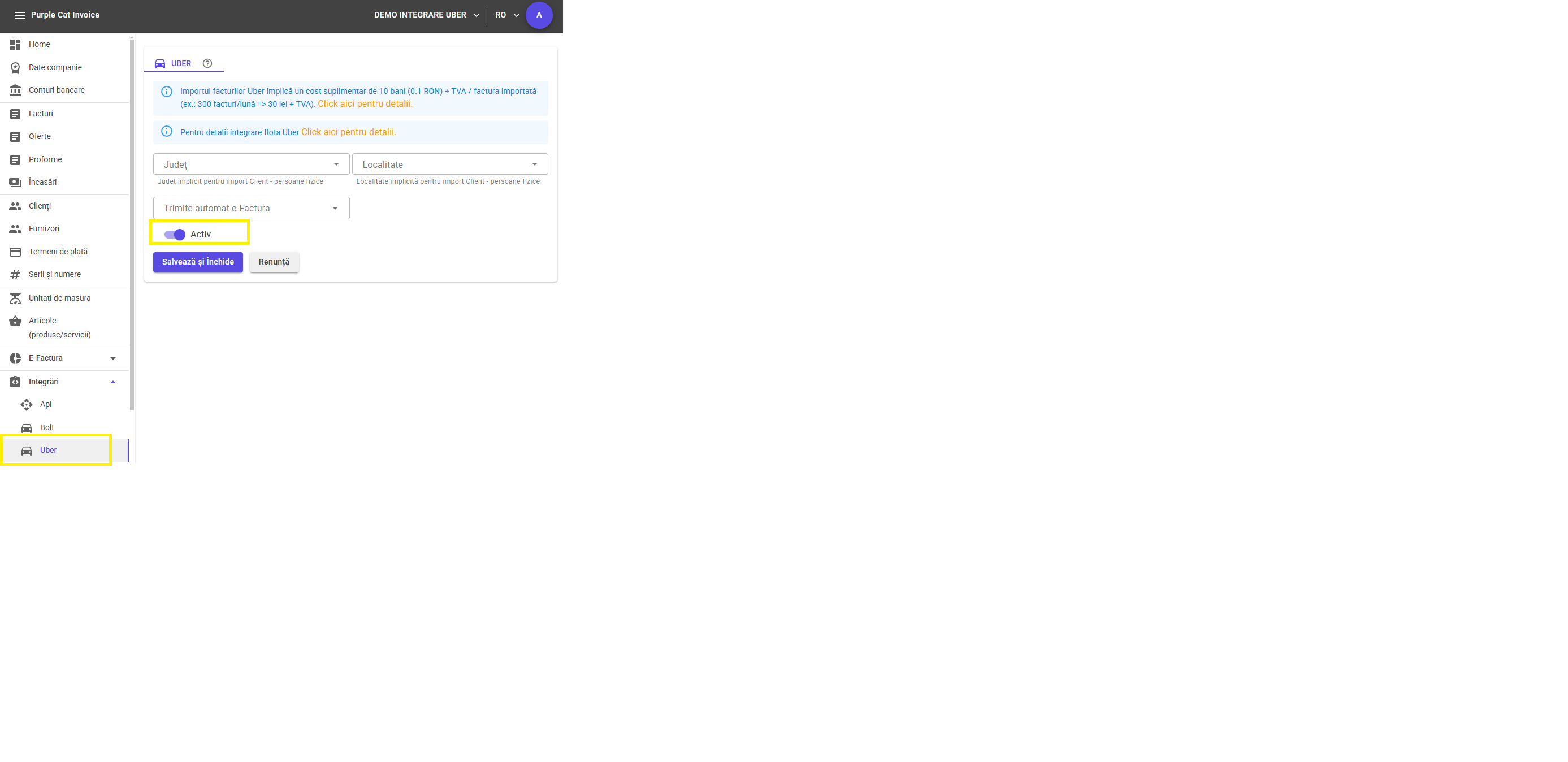
Puteti configura aici detaliile importului:
-
Judet/Localitate:
Selectand un Judet si Localitate, persoanele fizice vor avea completat judetul si localitatea completate aici.
Daca lasati necompletate aceste campuri, Judet si Localitate se vor completa (la persoanele fizice), conform judet si localitate setate in Date companie (sediul firmei)
-
Alege cand sa se trimita la ANAF e-Factura:
Pentru trimiterea automata la ANAF (in RO e-Factura ANAF) a facturilor importate din raportul csv, setati aici cand doriti sa se faca trimiterea e-Facturii in RO e-Factura ANAF:
- daca lasati necompletat facturile importate nu se vor trimite automat in RO e-Factura ANAF (se pot trimite manual, click pe numarul )
- daca setati Imediat dupa import facturile importate se vor trimite automat in RO e-Factura ANAF, in aproximativ 10 minute de la import.
- daca setati 30 de minute: facturile importate se vor trimite automat in RO e-Factura ANAF, dupa aproximativ 30 de minute de la momentul importului
- daca setati 2/4/6 ore: facturile importate se vor trimite automat in RO e-Factura ANAF, dupa aproximativ 2/4/6 ore de la momentul importului
- daca setati 1/2/3/4 zile: facturile importate se vor trimite automat in RO e-Factura ANAF, dupa 1/2/3/4 zile de la momentul importului
-
Nume organizatie - completati cu numele organizatiei, asa cum apare el pe factura pdf generata de Uber (in partea de footer a facturii pdf veti gasi numele exact).
Recomandat sa se completeze, pentru ca sistemul sa poata sa faca o validare la importul facturilor (numele facturilor importate sa corespunda cu numele trecut) - util mai ales pentru cine face importul pentru mai multe firme.
Setati informatiile dorite, apoi accesati butonul "Salveaza si Inchide".
Dupa activarea importului, in meniul "Facturi", veti avea activ un buton de Import facturi UBER.